
Главная страница Случайная страница
Разделы сайта
АвтомобилиАстрономияБиологияГеографияДом и садДругие языкиДругоеИнформатикаИсторияКультураЛитератураЛогикаМатематикаМедицинаМеталлургияМеханикаОбразованиеОхрана трудаПедагогикаПолитикаПравоПсихологияРелигияРиторикаСоциологияСпортСтроительствоТехнологияТуризмФизикаФилософияФинансыХимияЧерчениеЭкологияЭкономикаЭлектроника
Создайте новый слой. Выделите в строке опций инструмента Перо опцию Shape Layers (Слои форм).
|
|

4. Используя инструмент Перо, нарисуйте лист дерева. Этот контур будет в дальнейшем использоваться, как новый вид Кисти.

5. Выберите команду Layer (Слой) à Rasterize (Отрисовка) à Shape (Форма), чтобы превратить векторную форму в растровую. Сделайте двойной щелчок на имени слоя Shape (Форма) и измените его имя на Вид листа.
Растеризовать форму необходимо, потому что кисти могут быть созданы только из растровых форм или изображений.
6. На слое Вид листа выделите, используя инструмент Волшебная палочка, созданную форму.
7. Дайте команду меню Редактирование à Задать установки кисти, далее в открывшемся окне новой кисти нужно присвоить имя, например, «Берёзовый лист».

8. Выберите на палитре Инструменты Кисть.
9. 
 На палитре Настройки щёлкните на пиктограмму Кисти (Brushs), которая позволит выбрать нужную кисть, а также произвести необходимые настройки.
На палитре Настройки щёлкните на пиктограмму Кисти (Brushs), которая позволит выбрать нужную кисть, а также произвести необходимые настройки.


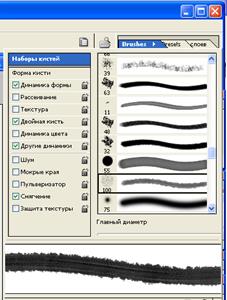
Изменить конкретную опцию можно, дважды щёлкнув на её названии.
Посмотреть на результат настроек можно предварительно в окне просмотра, окончательно результат будет известен при рисовании данной кистью. Особенно это касается работы с цветом.
В конкретном примере обратим внимание, прежде всего, на Динамику формы и Динамику цвета

v Задайте цвет переднего плана и цвет фона в соответствии с красками осенних листьев: красный и жёлтый.
v Щёлкните на инструменте Кисть и, выбрав новую кисть и задав ей размер, щелчком и мыши нарисуйте листопад.
Практическая работа «Снегопад»
1. Создайте новый файл (Файлà Новый), задав цвет фона – белый.
2. Создайте новую кисть в виде снежинки, используя инструмент Перо.
3. Выберите команду Layer (Слой) à Rasterize (Отрисовка) à Shape (Форма), чтобы превратить векторную форму в растровую.
4. Сделайте двойной щелчок на имени слоя Shape (Форма) и измените его имя на «Снежинка».
5. 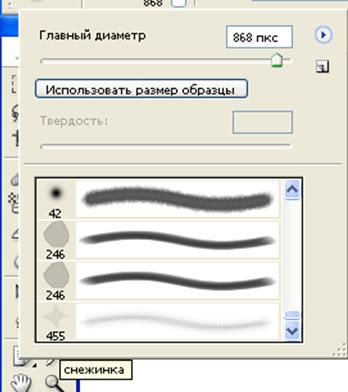 Создайте новый слой, дав ему название «Снегопад».
Создайте новый слой, дав ему название «Снегопад».
6. Выберите инструмент Кисть, далее, с помощью палитры Настройки задайте Динамику цвета, Динамику формы и другие настройки.
7. Нарисуйте снегопад.
8.  Создав новый слой, нарисуйте деревья и кусты и дайте слою соответствующее название. При этом инструмент Осветление создаст эффект плохой видимости деревьев из-за снегопада.
Создав новый слой, нарисуйте деревья и кусты и дайте слою соответствующее название. При этом инструмент Осветление создаст эффект плохой видимости деревьев из-за снегопада.
9. С помощью команды меню Слой à Расположение à Перенести назад переместите данный слой ниже слоя «Снегопад».
10. Создайте слой и нарисуйте солнце.
11. Задайте цвет переднего плана, фона в соответствии с цветом солнца.
12. Выберите на палитре Инструменты Градиент.


13. На палитре Настройки, щёлкнув по образцу градиента, можно задать цветовые и другие настройки. Кроме того, можно воспользоваться образцами градиента. Т.о. задайте для солнца градиентную заливку.
14. Переместите аналогично выше сказанным действиям слой ниже слоя «Снегопад».
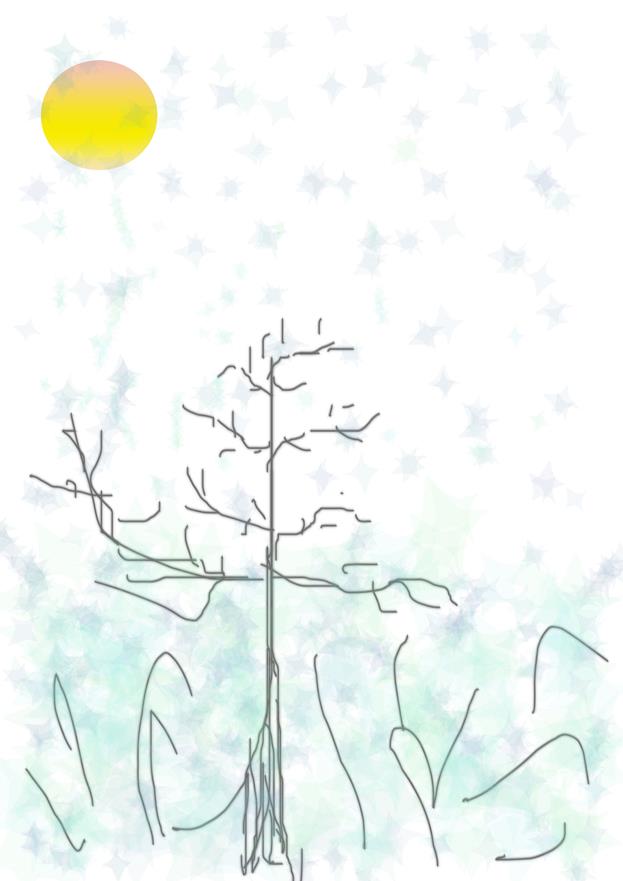
|
|